win10录音设备设置方法是单击系统托盘中的声音图标,选择“打开声音设置”,点击下方的“声音控制面板”。在“录制”选项卡中右键单击常用的录音设备,将其设为默认设备。这样
win10录音设备设置方法是单击系统托盘中的声音图标,选择“打开声音设置”,点击下方的“声音控制面板”。在“录制”选项卡中右键单击常用的录音设备,将其设为默认设备。这样一般软件在使用麦克风时,就会使用选择的默认设备。
Win10录音设备怎么设置相关推荐:win10禁用系统更新服务教程

1、右键单击系统托盘中的声音图标,选择“打开声音设置”。
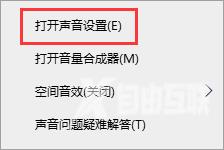
2、在这里即可选择“输入设备”。
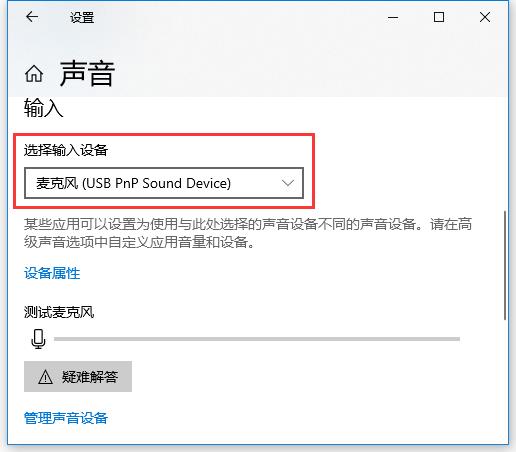
3、还可以点击下方的“声音控制面板”。
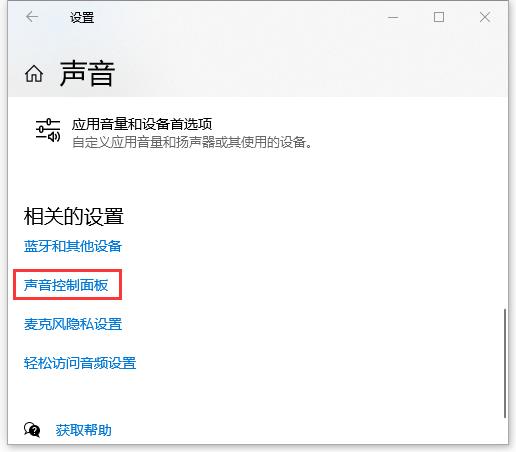
4、在“录制”选项卡中右键单击常用的录音设备,将其设为默认设备。
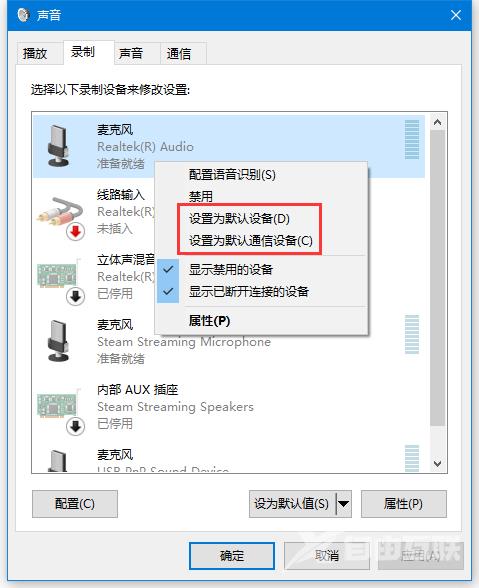
5、这样一般软件在使用麦克风时,就会使用选择的默认设备。
